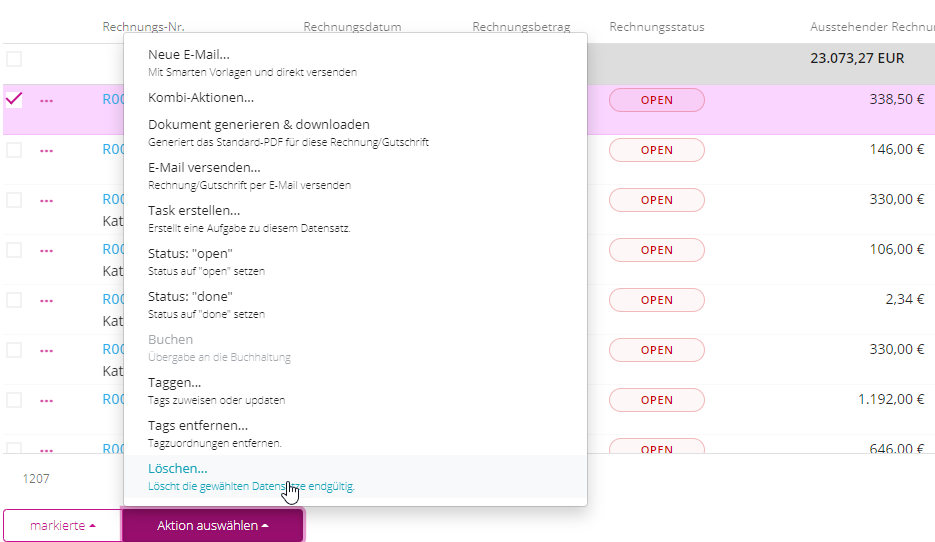Die Verwaltung von Rechnungen & Gutschriften ist im Menübereich 'Commerce' unter 'Finanzen' möglich. Alle Informationen, die du rund um die Arbeit mit Rechnungen und Gutschriften benötigst, - etwa, wie du eine Rechnung oder Gutschrift erstellst und bearbeitest - findest du hier.
Rechnung anlegen
Rechnungen lassen sich in Hublify sowohl manuell als auch aus einem bestehenden Auftrag heraus erstellen.
Für eine manuelle Erzeugung rufst du die Gesamtliste der Rechnungen unter Commerce > Finanzen > Rechnungen & Gutschriften auf. Im Kopfbereich der Liste unter 'Neu' kannst du anschließend einen Rechnungsdatensatz aufrufen, diesen mit Informationen befüllen und den Vorgang über 'Anlegen' abschließen.
Wenn die Rechnung, die du erstellen willst, auf der Bestellung eines Kunden basiert und alle noch nicht abgerechneten Posten umfassen soll, navigierst du im Menübereich 'Commerce' zur Gesamtliste der Aufträge (unter 'Verkauf' > 'Aufträge'). Hier markierst du (per Häkchen in der Checkbox links neben der Auftragsnummer) den jeweiligen Auftrag und wählst am Ende der Liste unter 'Aktion auswählen' die Option 'Rechnung erzeugen'.
Eine Übersicht über die Datenfelder eines Rechnungsdatensatzes findest du hier.
Rechnungsposten hinzufügen
Im Bereich 'Artikel' in einem Rechnungsdatensatz werden die Posten der Rechnung, also detaillierte Informationen zu einzelnen Produkten und Dienstleistungen im Auftragsprozess, gelistet.
Diese Listung der Rechnungsposten geschieht bei Rechnungen, die aus Aufträgen heraus erstellt werden, automatisch. Wenn du jedoch eine Rechnung manuell anlegst, die nicht auf einen Auftragsdatensatz zurückgeht, lassen sich Rechnungsposten in den Bereich 'Artikel' hinzufügen. Hierfür eröffnest du über das '+'-Zeichen im Kopfbereich eine neue Posten-Spalte ein und trägst PCode, Produktname und weitere Informationen des Rechnungsposten ein.
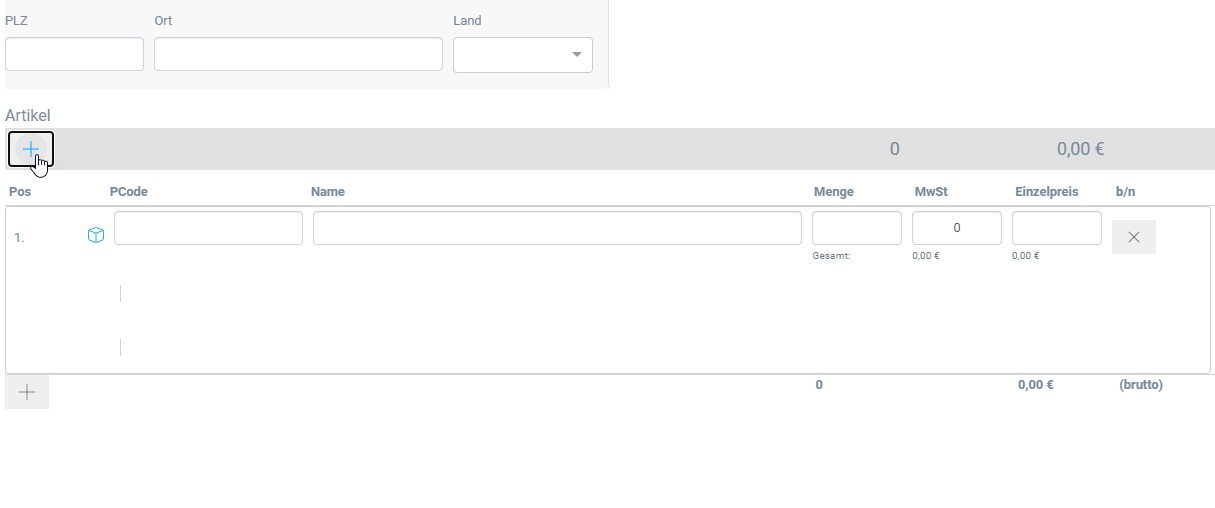
Posten lassen sich auch schnell aus der 'Artikel'-Liste eines Rechnungsdatensatzes entfernen. Dazu einfach das Kreuz am Ende der jeweiligen Postenspalte anklicken.
Wie das Vormerken von Rechnungsposten oder ganzen Rechnungen funktioniert, erfährst du hier.
Rechnung bearbeiten oder löschen
Eine Rechnung bearbeitest du, indem du diese in der Gesamtliste der Rechnungen suchst und über das 'Optionen'-Icon links neben der Rechnungsnummer die 'Bearbeiten'-Funktion auswählst. Auch kannst du per Klick auf die Rechnungsnummer in den Rechnungsdatensatz gelangen und hier Änderungen vornehmen.
Eine Rechnung löschen kannst du, indem du diese in der Gesamtliste der Rechnungen (per Häkchen in der Checkbox links neben der Rechnungsnummer) markierst und am Ende der Liste unter 'Aktion auswählen' die Option 'Löschen' wählst.
Unter 'Aktion auswählen' hast du zudem die Möglichkeit, den Status der Rechnung zu verändern, eine Task zu dem markierten Datensatz zu erstellen oder Tags zuzuweisen oder zu entfernen.